文章来源:极手游作者:小狐狸发布时间:2023-06-20 22:00:14
?很多玩家遇到了全屏不了的情况,下面小编为各位整理出,希望可以帮助到你。

1、首先,右击电脑桌面左下角的开始按钮,弹出的界面,我们点击运行;
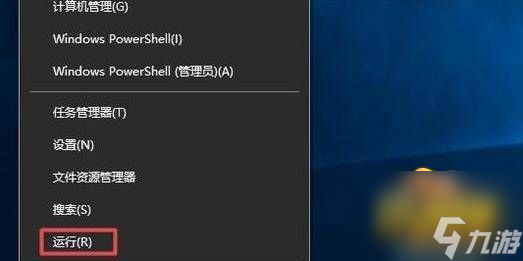
2、弹出的界面,我们输入regedit,然后按回车键;
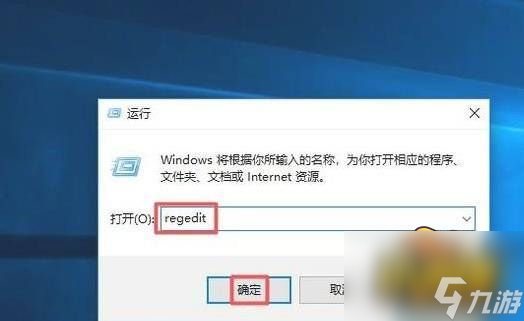
3、之后我们点击打开HKEY_CURRENT_USER,然后点击打开Software;
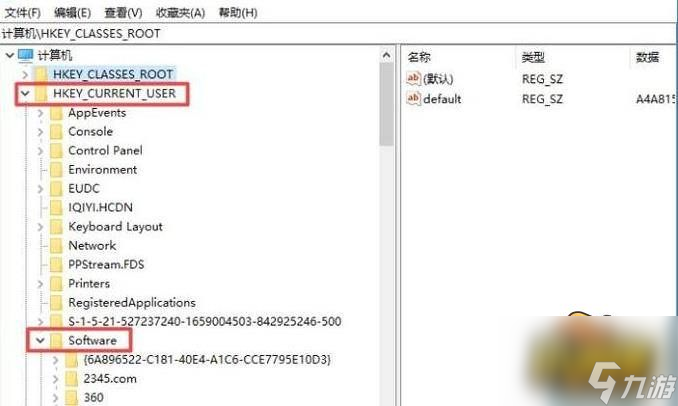
4、然后我们点击打开Blizzard Entertainment,之后点击打开Warcraft III,然后点击Video;
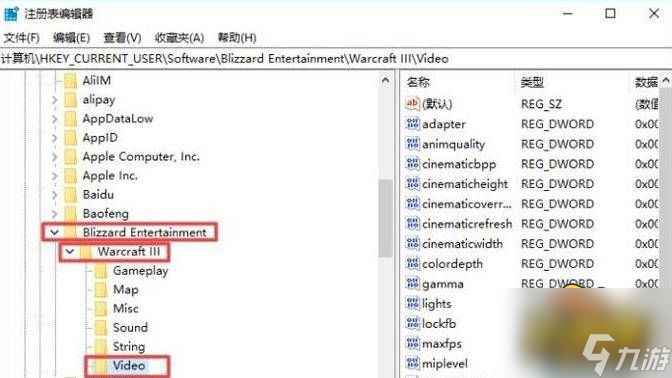
5、之后我们双击resheight;
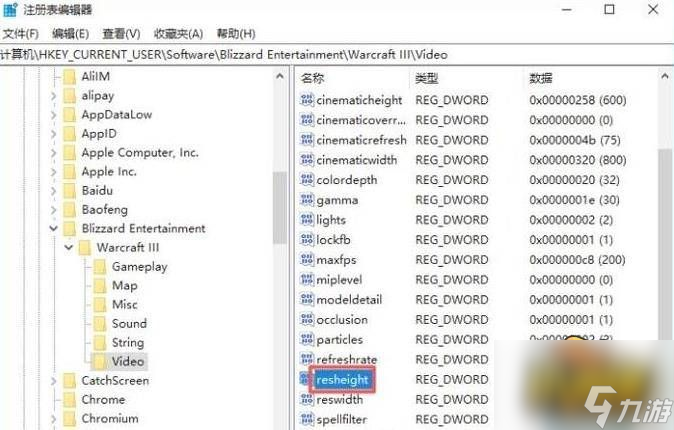
6、弹出的界面,我们选择10进制,然后输入1080,之后点击确定;
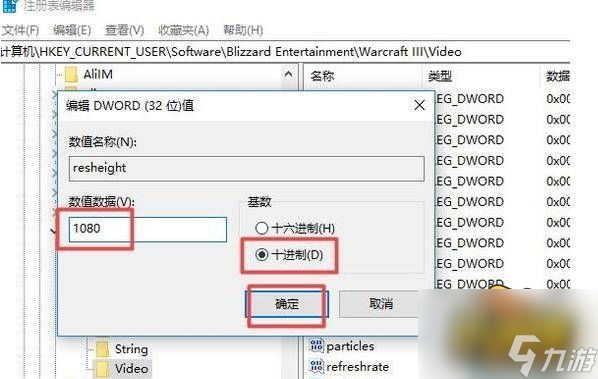
7、然后我们双击reswidth;
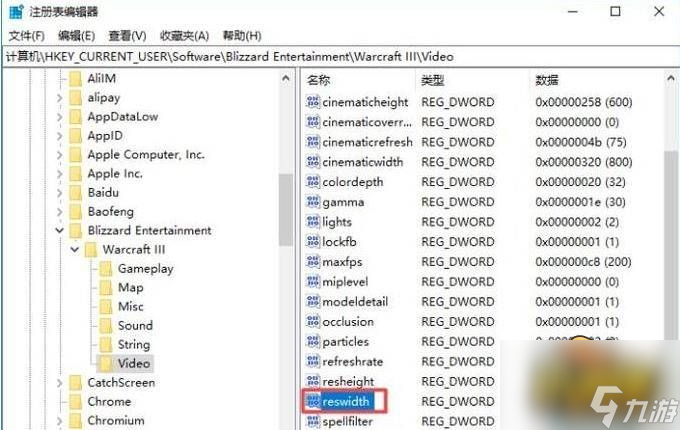
8、弹出的界面,我们选择10进制,然后输入1920,之后点击确定就可以了,这样就全屏显示了。
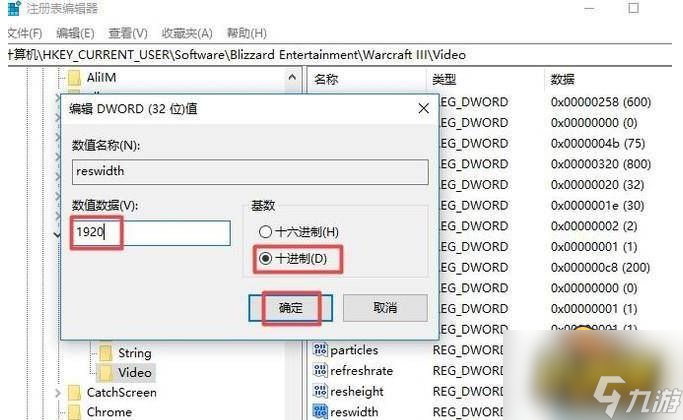
以上是小编为各位带来的全部内容,更多精彩游戏资讯,请持续关注

狐狸机器人城市战争游戏正版最新版(Wild Fox Transform Bike Robot War) v38
moba对战 | 76.6MB
查看

GiWiFi手机助手
便捷生活 | 41.2M
查看

wifi钥匙盒子手机版
玩机必备 | 28M
查看

The Past Within 联机版
冒险解谜 | 48.96MB
查看

Wind资讯金融终端
金融理财 | 21.89MB
查看

wink 修图软件
图像摄影 | 70.88MB
查看

轻巧Wifi密码查看帮软件app下载 v1.0.1
运动健身 | 14.18MB
查看

万能小组件topwidgets版
玩机必备 | 116.7M
查看

wifi连网钥匙
玩机必备 | 11.1M
查看

原神4.4奇馈宝箱位置大全